3D отрезок > По направлению |
  
|
3D отрезок По направлению строится на основе собственной локальной системы координат. Начало отрезка совпадает с началом ЛСК, а направление отрезка совпадает с направлением оси X ЛСК или противоположно ему. По умолчанию ЛСК отрезка совпадает с глобальной системой координат документа. Произвольные положение и ориентация отрезка задаются путём применения различных преобразований к его ЛСК. Длина отрезка может быть указана непосредственно, либо задана путем выбора конечной точки. При выборе конечной точки опционально можно задать смещение фактического конца отрезка относительно неё.
Режим создания отрезка данного типа активен по умолчанию после вызова команды 3D отрезок. При необходимости на него можно переключиться из других режимов с помощью следующей кнопки, доступной в разделе Тип отрезка окна параметров команды:
<D> |
По направлению |
A - создаваемый отрезок;
B - манипуляторы ЛСК;
C - начальная точка;
D - манипулятор длины.
Для задания основных параметров выполните следующие действия после выбора типа отрезка:
1.Задайте желаемые положение и ориентацию отрезка.
2.Задайте длину отрезка вручную, либо укажите конечную точку и отступ, которые будет определять его длину (необязательное действие).
После задания основных параметров можно завершить ввод с помощью кнопки или <Ctrl>+<Enter>, либо выполнить дополнительные действия в соответствии с общим для всех типов отрезка алгоритмом создания.
Положение и ориентация отрезка
Положение и ориентация отрезка задаются путём применения различных преобразований к ЛСК отрезка. Преобразования применяются с помощью стандартных манипуляторов системы координат аналогично тому, как это делается в команде Преобразования. При этом доступны такие же виды преобразований, кроме перемещения вдоль произвольной оси, поворота вокруг произвольной оси, симметрии и масштабирования. В автоменю команды предусмотрены опции для быстрого поворота СК на 90° вокруг одной из своих осей, а также циклической смены осей:
|
<A> |
|
|
<O> |
|
|
<Z> |
|
|
<8> |
|
|
Пример создания отрезка, параллельного касательной к кривой, с помощью контекстного меню манипулятора оси X ЛСК отрезка: A – исходная точка; B – исходная кривая; C – касательная в ближайшей точке кривой; D – результирующий отрезок. |
Список преобразований ЛСК отрезка отображается в разделе Преобразования окна параметров. Работа со списком осуществляется аналогично описанному для команды Преобразования.
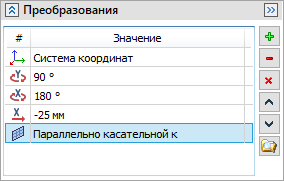
В упрощенном виде часть преобразований также отражена в группе параметров Начальная точка, расположенной в верхней части раздела Основные параметры окна параметров команды. Группа содержит следующие параметры:
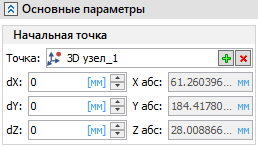
Данное поле используется для совмещения ЛСК отрезка с произвольной СК или для совмещения начала координат СК отрезка с произвольной точкой. Оно активируется автоматически после выбора типа отрезка, в результате чего можно выбрать в 3D окне или дереве модели существующую ЛСК или любой элемент, способный определять точку. Выбранный элемент используется для применения соответствующего преобразования к ЛСК отрезка, а его иконка и имя отображаются в поле Точка.
При этом также активны фильтры выбора осей. Если выбрать ось, она будет использована в поле Направление (см. ниже), а к ЛСК отрезка будет применено преобразование, совмещающее ось X с выбранной осью. Начало отрезка при этом перемещается в начало выбранной оси.
Вместо выбора имеющегося элемента можно ![]() Создать новый с помощью кнопки, доступной в правой части поля. Кнопка открывает выпадающее меню, в котором можно выбрать команду
Создать новый с помощью кнопки, доступной в правой части поля. Кнопка открывает выпадающее меню, в котором можно выбрать команду 3D узел или
Система координат. Выбор команды в меню запускает её. По завершении данной команды система возвращается к созданию первоначального 3D отрезка, созданный элемент автоматически используется для применения соответствующего преобразования к ЛСК отрезка, а его иконка и имя отображаются в поле Точка. Если
![]() Очистить выбор в поле Точка, положение и ориентация ЛСК отрезка не изменятся, но имеющийся набор преобразований будет заменен на автоматически рассчитанный набор элементарных перемещений вдоль и поворотов вокруг осей ЛСК отрезка без использования каких-либо элементов привязки.
Очистить выбор в поле Точка, положение и ориентация ЛСК отрезка не изменятся, но имеющийся набор преобразований будет заменен на автоматически рассчитанный набор элементарных перемещений вдоль и поворотов вокруг осей ЛСК отрезка без использования каких-либо элементов привязки.
В данных полях отображаются элементарные перемещения вдоль осей ЛСК отрезка, не использующие никаких элементов привязки, примененные после прочих преобразований.
В данных полях отображаются итоговые абсолютные координаты начальной точки в глобальной системе координат документа, их редактирование недоступно. Если к ЛСК отрезка не применены никакие преобразования, кроме перемещений вдоль осей без использования привязок, то поля абсолютных координат не отображаются, т.к. координаты совпадают со значениями перемещений, отображаемыми в полях dX, dY, dZ.
Для быстрого задания направления оси X ЛСК отрезка также можно использовать поле Направление, расположенное ниже. Активируйте поле, затем выберите в 3D окне или дереве модели любой элемент, способный определять точку или
направление. При выборе
точки к ЛСК будет применено преобразование, направляющее ось X на эту точку путём поворота вокруг начала координат. При выборе
направления к ЛСК будет применено преобразование, делающее ось X параллельной этому направлению путём поворота вокруг начала координат.
Вместо выбора имеющегося элемента можно ![]() Создать новый с помощью кнопки, доступной в правой части поля. Кнопка открывает выпадающее меню, в котором можно выбрать команду
Создать новый с помощью кнопки, доступной в правой части поля. Кнопка открывает выпадающее меню, в котором можно выбрать команду 3D узел или
Рабочая плоскость. Выбор команды в меню запускает её. По завершении данной команды система возвращается к созданию 3D отрезка, а созданный элемент автоматически выбирается в качестве точки привязки.
Справа от поля расположен выпадающий список, в котором доступны опции, выбирающие в качестве направления отрезка Ось ,
или
глобальной системы координат документа. Опция
Пользователя недоступна для выбора в списке вручную - она автоматически применяется при выборе произвольного элемента с помощью поля Направление. Опция
Автоматически применена по умолчанию и соответствует свободному задания ориентации ЛСК отрезка без выбора какого-либо элемента, определяющего направление.
В обоих случаях после применения преобразования блокируются манипуляторы поворота ЛСК вокруг всех осей, кроме X.
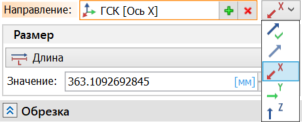
В простейшем случае:
•для быстрого задания положения начальной точки отрезка абсолютными значениями координат в глобальной системе без использования манипуляторов и геометрических привязок достаточно ввести эти значения в поля dX, dY, dZ;
•для быстрого задания положения начальной точки отрезка смещениями по осям глобальной системы координат относительно выбранной точки сначала выберите точку с помощью поля Точка, затем введите значения смещений в поля dX, dY, dZ;
•для быстрого задания положения начальной точки отрезка абсолютными значениями координат в локальной системе сначала выберите начало координат ЛСК с помощью поля Точка, затем введите значения координат в поля dX, dY, dZ.
С помощью выпадающего списка в группе параметров Размер в нижней части раздела Основные параметры окна параметров команды можно переключаться между разными способами задания длины отрезка. В зависимости от выбранного способа ниже доступны разные поля:
Длина
Данный способ используется по умолчанию. При этом ниже доступно поле позволяющее непосредственно ввести Значение длины отрезка. По умолчанию длина откладывается по направлению оси X ЛСК отрезка. Направление отсчёта длины можно сменить на противоположное с помощью кнопки ![]() Реверс направления, расположенной справа. Значение длины также может быть задано в 3D окне с помощью манипулятора. Работа с манипулятором длины осуществляется аналогично работе с манипуляторами осей ЛСК при простом перемещении вдоль оси. При использовании манипулятора доступна объектная привязка, позволяющая выбрать точку, проекция которой на ось X ЛСК определит конец отрезка. Однако, при этом не создаётся ассоциативной связи между отрезком и точкой, т.е. при последующих изменениях положения точки отрезок не изменится. Если требуется создание ассоциативной связи, используйте альтернативный способ задания длины, описанный ниже.
Реверс направления, расположенной справа. Значение длины также может быть задано в 3D окне с помощью манипулятора. Работа с манипулятором длины осуществляется аналогично работе с манипуляторами осей ЛСК при простом перемещении вдоль оси. При использовании манипулятора доступна объектная привязка, позволяющая выбрать точку, проекция которой на ось X ЛСК определит конец отрезка. Однако, при этом не создаётся ассоциативной связи между отрезком и точкой, т.е. при последующих изменениях положения точки отрезок не изменится. Если требуется создание ассоциативной связи, используйте альтернативный способ задания длины, описанный ниже.
|
|
A - начало отрезка; B - конец отрезка и манипулятор длины; L - длина отрезка. |
|
До точки
При использовании данного способа задания длины ниже доступно поле выбора Точки, определяющей длину отрезка, и поле ввода Отступа. Конец отрезка будет располагаться на расстоянии указанного отступа от этой точки (если точка лежит на одной прямой с отрезком) или от проекции этой точки на ось X ЛСК отрезка. Отступ может быть положительным (по направлению оси X) или отрицательным (противоположно). Значение отступа также может быть задано в 3D окне с помощью манипулятора. Работа с манипулятором отступа осуществляется аналогично работе с манипуляторами осей ЛСК при простом перемещении вдоль оси.
Если в поле Направление выше выбрана ![]() точка, то при выборе данного способа она автоматически выбирается в качестве точки, определяющей длину отрезка. Вместо выбора имеющегося элемента можно создать новый
точка, то при выборе данного способа она автоматически выбирается в качестве точки, определяющей длину отрезка. Вместо выбора имеющегося элемента можно создать новый 3D узел с помощью кнопки, доступной в правой части поля. Кнопка запускает команду создания 3D узла. По завершении данной команды система возвращается к созданию отрезка, а созданный 3D узел автоматически выбирается в качестве точки, определяющей длину отрезка.
|
|
A - начало отрезка; B - конец отрезка и манипулятор отступа; C - точка, определяющая длину отрезка; D - проекция точки С на направление отрезка; O - отступ от точки. |
|
См. также: